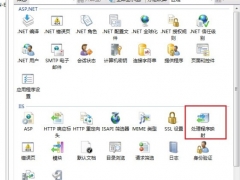Win7系统任务管理器已被系统管理员停用的解决方法教程[多图]
教程之家
操作系统
有用户打开任务管理器时,提示任务管理器已被系统管理员停用,这是怎么回事呢?Win7系统任务管理器无法正常打开,提示已被管理员停用该如何解决?下面请看具体解决方法。
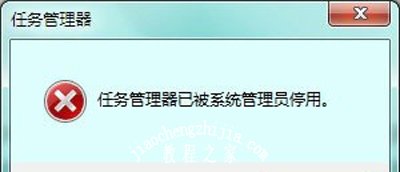
解决方法:
1、在【开始】→【运行】中输入:regedit,回车打开注册表编辑器;
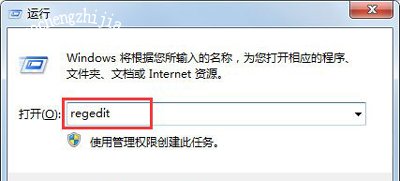
2、依次定位到:计算机→HKEY_CURRENT_USER\Software;

3、Software\Microsoft;

4、Microsoft\Windows\CurrentVersion;
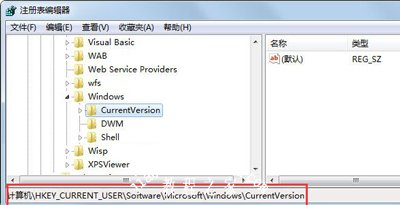
5、CurrentVersion\Policies\system(如没有可以新建右键点击Policies→新建→项);
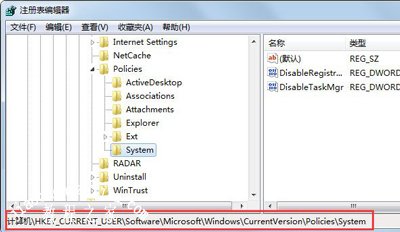
6、双击DisableTaskmgr,将数值数据改为0,就可以正常启用任务管理器了。
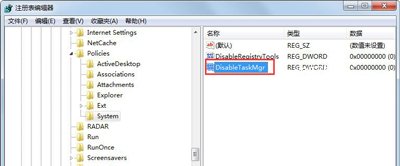

Win7系统常见问题解答:
Win7系统开机时弹出RunDLL错误提示窗口的解决方法
Win7系统电脑开机慢怎么办 管理开机启动项的操作方法
Win7系统打开软件提示应用程序未能正常启动0xc000000d怎么办
![笔记本安装win7系统步骤[多图]](https://img.jiaochengzhijia.com/uploadfile/2023/0330/20230330024507811.png@crop@160x90.png)
![如何给电脑重装系统win7[多图]](https://img.jiaochengzhijia.com/uploadfile/2023/0329/20230329223506146.png@crop@160x90.png)

![u盘安装win7系统教程图解[多图]](https://img.jiaochengzhijia.com/uploadfile/2023/0322/20230322061558376.png@crop@160x90.png)
![win7在线重装系统教程[多图]](https://img.jiaochengzhijia.com/uploadfile/2023/0322/20230322010628891.png@crop@160x90.png)
![win11死机频繁怎么办 win11死机频繁的解决教程介绍[多图]](https://img.jiaochengzhijia.com/uploadfile/2021/0819/20210819005951247.jpg@crop@240x180.jpg)
![win11安装开机显示错误怎么办 win11安装开机显示错误解决方法[多图]](https://img.jiaochengzhijia.com/uploadfile/2021/0831/20210831005934744.jpg@crop@240x180.jpg)
![win7系统修复的操作步骤[多图]](https://img.jiaochengzhijia.com/uploadfile/2022/0411/20220411142010753.png@crop@240x180.png)